KEBA P30 RFID-Karte freischalten (anlernen)
Einfacher geht es nicht: Mit einer RFID-Karte können Sie den Ladevorgang Ihrer KEBA P30 Wallbox schnell und sicher starten. Dazu muss im System die Funktion RFID-Kartenautorisierung freigeschaltet sein. In unserer Anleitung zeigen wir Ihnen, wie Sie in wenigen Schritten mit Ihrem Smartphone die Autorisierung freischalten und die Karte anlernen können. Nutzen Sie dazu die Konfiguration über das KEBA WebUI – denn dazu ist keine Internetverbindung notwendig.
1. Internetbrowser auf dem Smartphone installiert?
Ganz wichtig: Um die Wallbox über das KEBA WebUI konfigurieren zu können, benötigen Sie einen internetfähigen Webbrowser auf Ihrem Smartphone.
Bitte stellen Sie sicher, dass z. B. Google Chrome oder Apple Safari auf Ihrem Smartphone installiert ist, oder laden Sie sich diesen gegebenenfalls über den jeweiligen AppStore Ihres Gerätes herunter.


2. Smartphone mit dem Hotspot verbinden
Positionieren Sie sich nun bitte mit Ihrem Smartphone im direkten Umfeld zur Wallbox und verbinden Sie Ihr Gerät über den Hotspot mit der Box.
Dafür schauen Sie zunächst nach der Seriennummer Ihrer KEBA-P30 Wallbox. Diese finden Sie auf dem Konfigurationsetikett (Wallbox Configuration Information). Danach öffnen Sie die W-LAN-Einstellungen auf Ihrem Smartphone und wählen Sie aus den verfügbaren Netzwerken, die Seriennummer Ihrer Wallbox.
3. Hotspot IP-Adresse eingeben
Öffnen Sie nun im nächsten Schritt den Internetbrowser auf Ihrem Smartphone und geben Sie die Hotspot IP-Adresse der Wallbox in das Adressfeld des Browsers ein. Wie alle anderen Zugangsdaten finden Sie diese auch auf dem Konfigurationsetikett (Wallbox Configuration Information) der Box.
Bitte bestätigen Sie anschließend die Eingabe.


4. Passwort eingeben
Nachdem sich die Anmeldemaske im Dialogfenster geöffnet hat, geben Sie bitte Ihre Zugangsdaten ein und tippen Sie auf „Login“.
Bitte beachten Sie: Wenn Sie sich zum ersten Mal anmelden, müssen Sie die initialen Zugangsdaten verwenden. Wo Sie diese finden, zeigen wir Ihnen in der Anleitung „Verbindung über Hotspot“.
5. Menüpunkt Konfiguration auswählen
Nachdem Sie sich nun erfolgreich im KEBA WebUI angemeldet haben, wählen Sie bitte in der Menüleiste den Punkt „Konfiguration“ aus und tippen diesen an.
Innerhalb des Seitenbereichs scrollen Sie bitte bis zum Punkt „Gerät“, wo Sie die Funktion „Autorisierung“ finden.


6. RFID-Autorisierung aktivieren
Sie haben es fast geschafft: Sie müssen jetzt nur noch die Autorisierung unter „Konfiguration“ einschalten.
Ihre Wallbox ist nun freigeschaltet und autorisiert. Auf der Box leuchtet der LED-Balken blau und die Laufschrift „Swipe Card“ erscheint.
7. RFID-Karte manuell aktivieren
Sie können die RFID-Karte nun aktivieren (anlernen), indem Sie die Box über den Service-Taster neu starten.
Dazu lösen Sie bitte die beiden Schrauben an der Unterseite der Gehäuseabdeckung und schieben die Abdeckung nach oben weg.
Anschließend lösen Sie bitte ebenfalls die vier Schrauben der Anschlussfeldabdeckung. Der Service-Taster ist nun zugänglich.


8. Neustart durchführen & RFID-Karte vor das Display halten
Bitte drücken Sie den Service-Taster im Anschlussfeld jetzt für ca. 10 Sekunden, bis der zweite Signalton ertönt. Die Box führt nun automatisch einen Neustart durch.
Direkt nach dem Neustart halten Sie bitte innerhalb von 60 Sekunden Ihre RFID-Karte vor das Lesegerät.
Glückwunsch! Die erfolgreiche Aktivierung der Karte wird nun durch einen Signalton und die blaue LED-Anzeige bestätigt.
Setzen Sie nun bitte wieder Anschlussfeld- sowie die Gehäuseabdeckung ein.
9. Weitere Karten freischalten
Gut zu wissen: Möchten Sie weitere RFID-Karten freischalten, können Sie dazu ganz einfach Ihre bereits aktivierte RFID-Masterkarte verwenden.
Halten Sie diese bitte vor das Display der Box, bis ein Signalton ertönt.
Anschließend muss innerhalb von 3 Sekunden die neu einzulernende Karte ebenfalls vor das Display gehalten werden, bis eine Signal-Tonfolge das Erkennen der neuen Karte bestätigt.
Zu guter Letzt bestätigen Sie den Vorgang mit der Masterkarte, indem diese noch einmal 3 Sekunden vor das Display gehalten wird.

KEBA bietet Ihnen drei Möglichkeiten, Ihre Wallbox mit dem Smartphone zu verbinden. Neben der auf dieser Seite vorgestellten Variante über das KEBA WebUI gibt es noch das KEBA eMobility Internetportal sowie die KEBA eMobility App.
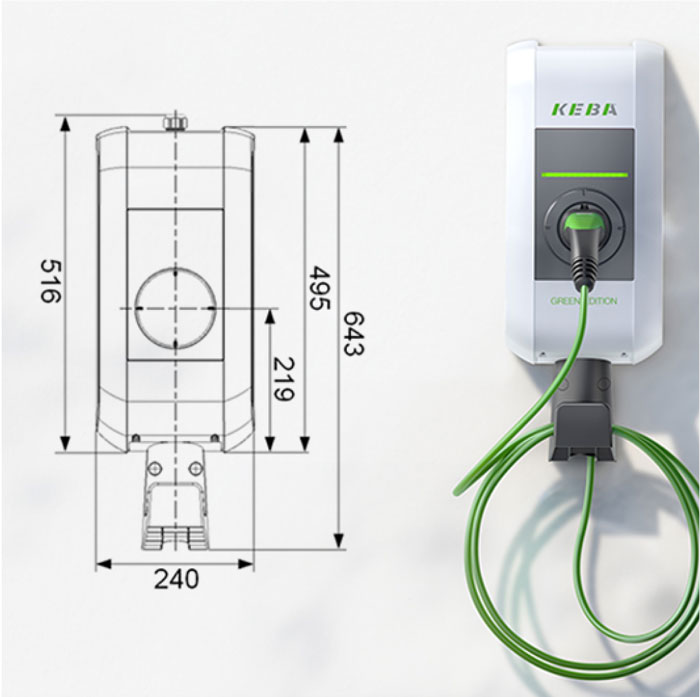
Antworten auf Ihre Fragen zur KEBA P30 x-series
Wir unterstützen Sie gern im Umgang mit Ihrer KEBA P30 x-series.
Unsere Wallbox-Expert:innen liefern Lösungen für die häufigsten Herausforderungen in einfachen Schritt-für-Schritt-Anleitungen. Außerdem erhalten Sie hier Informationen zu Updates sowie wichtige Dokumente für Ihre Wallbox.
Problem noch nicht gelöst? Haben Sie schon folgendes versucht ...
Handbuch gelesen?
Das Benutzerhandbuch liefert Ihnen alle wichtigen Informationen zur Installation und zum Betrieb Ihrer KEBA Wallbox.
FAQs gelesen?
Die häufigsten Fragen zu Ihrer KEBA mitsamt den passenden Antworten finden Sie übersichtlich dargestellt direkt auf der Herstellerseite.
Selbst probiert?
Unsere Serviceanleitungen helfen Ihnen Schritt für Schritt unkompliziert dabei, die häufigsten Probleme selber zu lösen.
Konnten Sie Ihr Problem nicht lösen? Sprechen Sie mit uns!
|
0800 990 24 68 (kostenlos) Wir informieren Sie gern kostenfrei! |
Dieser Service gilt ausschließlich für Vattenfall-Kunden. Bitte halten Sie Ihre Vertragskontonummer bereit.
(Mo – Fr, 08:00 – 16:00 Uhr)
Diese Artikel könnten Sie auch interessieren
Überschussladen mit Photovoltaik
So funktioniert das Laden mit Strom aus der Photovoltaikanlage



